Chắc các bạn chẳng lạ gì với các cảnh báo độc hại này khi tìm kiếm trên Google. Đây là thông báo của Google nhằm giúp người dùng tỉnh táo hơn khi click vào các kết quả tìm kiếm có chứa các mã độc hại (malware).
Bình thường thì các kết quả trên trang SERPs sẽ không có các cảnh báo màu đỏ ghi dòng chữ This site may harm your computer ngay bên cạnh các kết quả tìm kiếm có nguy cơ cao. Về phần mình, minh sẽ không bao giờ click vào các kết quả có cảnh báo như thế cho dù nó có an toàn hay không.
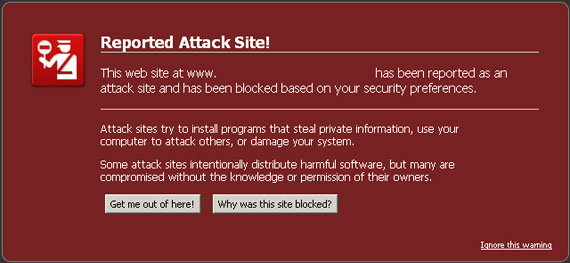
Đối với các trang khác thì không thành vấn đề, tuy nhiên, nếu trang bạn cũng xuất hiện cảnh báo đó trên Google thì quả là một điều đáng lo ngại. Có thể blog bạn không chứa mã độc hại nhưng bạn không thể chắc chắn rằng các liên kết hay các link mà bạn chèn vào blog có chứa các mã độc hại và bạn cũng bị vạ lây.
1. Loại các mã độc bao gồm cả link. Để làm được điều này, bạn hãy kiểm tra code của mình xem có dấu hiệu bất thường gì không hay có các link đáng nghi ngờ nào không;
2. Thay đổi FTP-passwords để đảm bảo không bị kẻ gian lợi dụng upload các mã độc hại lên blog;
3. Liên hệ với nhà cung cấp hosting mà bạn đang sử dụng để thông báo cho họ biết là hệ thống của họ có thể đã để lọt các mã độc hại để họ có biện pháp khắc phục;
4. Duyệt site của bạn trên các trình duyệt khác nhau và có thể sử dụng cả proxy servers để chắc chắn là site bạn đã ok;
5. Gửi yêu cầu cho Google loại bỏ thông báo độc hại malware review via Webmaster Tools.
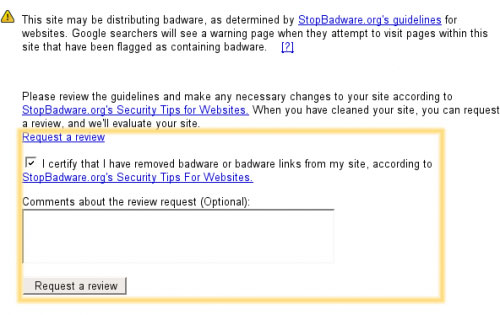
>> Android- nền tảng Android vô đối về số lượng mã độc
1. Giới thiệu công cụ cảnh báo “Google Safe Browsing”: Google cảnh báo cho người dùng web thông qua công cụ gọi là “Google Safe Browsing” (tạm dịch: duyệt web an toàn). Đây là một dạng phần mềm (plugin) đi kèm với trình duyệt Firefox và Google Chrome nhằm bảo vệ và ngăn chặn người sử dụng truy cập vào những website có chứa mã độc hoặc gián tiếp giúp phát tán mã độc. Mỗi khi sử dụng bằng các trình duyệt Firefox hoặc Chrome truy cập vào Internet, các địa chỉ truy cập sẽ được kiểm tra xem có nằm trong danh sách “đen” (black list) của Google Safe Browsing hay không. Nếu địa chỉ này có mặt trong danh sách đen, lập tức trình duyệt sẽ hiện ra cảnh báo và chặn không cho người sử dụng truy cập vào đó.
2. Mục đích bài viết: Bài viết này sẽ hướng dẫn khách hàng cách gỡ bỏ cảnh báo của Google khi site bị nhiễm virus/trojan.
3. Nguyên nhân xuất hiện cảnh báo:
- Website bị chèn mã độc.
- Website chứa nội dung ko lành mạnh.
Website bị chèn mã độc thường là loại virus hoặc malware nhiễm vào máy tính của bạn nhằm đánh cắp mật khẩu, đặc biệt là các account FTP, DirectAdmin, cPanel, Email... để upload những nội dung gây hại hoặc không lành mạnh phá hoại website của khách hàng.
4. Các bước kiểm tra và sử lý khắc phục lỗi:
- Cài đặt phần mềm diệt virus trên máy tính cá nhân để quét virus trên toàn bộ máy tính.
- Rà soát lại toàn bộ mã nguồn website bị nhiễm mã độc bằng các công cụ quét virus
- Kiểm tra các file có thời gian thay đổi gần nhất kể từ khi xuất hiện cảnh báo từ phía Google.
- Kiểm tra các file có name index.* , Default.*, .htaccess trên host và gỡ bỏ các đoạn iframe (thường là ở cuối file).
- Thay đổi mật khẩu toàn bộ các tài khoản đang tồn tại bằng một mật khẩu mới và phức tạp hơn.
5. Các bước gỡ bỏ cảnh báo từ phía Google và kiểm tra:
Sau khi đã tiến hành rà soát mã nguồn và xóa bỏ mã độc trên website. Để gỡ bỏ cảnh báo của Google khách hàng vui lòng thực hiện theo các bước sau đây:
- Truy cập vào website : https://www.google.com/webmasters/tools
- Sau khi truy cập vào site này, khách hàng sẽ một khung có nội dung là www.example.com (đây là nơi để khách hàng điền website bị nhiễm mã độc của mình vào) và sau đó nhấn Add Site.- Tiếp đến khách hàng làm theo hướng dẫn của Google để thực hiện việc chứng thực lại website đã an toàn như sau:
+ Tải một đoạn mã HTML verification file và có tên là [google……html] (tên đoạn mã này là do google cấp phát).
+ Sau đó tiến hành upload vào thư mục chứa mã nguồn của website cụ thể là thư mục public_html.
+ Bước tiếp theo sau khi đã upload đoạn mã lên website, khách hàng vui lòng truy cập vào địa chỉ website của mình kèm theo sau đó là đường dẫn tới file mà google đã cung cấp trước đó. Ví dụ : https://example.com/google.....html
+ Tiếp đến khách hành nhấn vào nút Verify để tiến hành xác mình việc website của mình đã loại bỏ hoàn toàn mã độc, tuy nhiên khách hàng đừng xóa file mà google vừa cấp phát.
+ Sau khi đã thực hiện các bước trên hoàn tất, khách hàng chọn vào phần Dashboard và chọn website mà khách hàng cần kiểm tra.
+ Chọn vào mục Health => Malware => chọn "Request a review" để gửi yêu cầu Google xem xét và thời gian này thông thường mất khoảng từ 1 tới 2 ngày nếu như website của khách hàng bị nhiễm mã độc nhẹ. Nếu sau khi Google kiểm tra và nhận thấy vẫn còn mã độc tồn tại trên website thì Google sẽ gửi báo cáo tới khách hàng và cho biết cụ thể đường dẫn nào bị nhiễm và loại mã độc đang tồn tại trên website. Vì thế sau khi nhận được cảnh báo này khách hàng vui lòng loại bỏ toàn bộ mã độc đó và thực hiện lại bước "Request a review" để Google kiểm tra lại và gỡ cảnh báo.
- Khách hàng có thể tham khảo thêm tại đây: https://support.google.com/webmasters/answer/168328?hl=en
6. Một số cách phòng chống mã độc trên Website:
- Không sử dụng các theme hay template chia sẻ trên mạng và không phải do nhà cung cấp dịch vụ hỗ trợ.
- Không truy cập vào các website và download các file không xác định để tránh nhiễm mã độc.
- Thường xuyên rà soát lại mã nguồn và quét virus trên máy tính cá nhân.
- Có thói quen thay đổi mật khẩu thường xuyên và đặt mật khẩu một cách an toàn.
Chúc các bạn thành công và an toàn trước các mã độc hại nhé!
Làm thế nào để vượt qua đối thủ cạnh tranh?
Bạn cần website để giới thiệu dịch vụ?
Cho đến lúc này, điều mà bạn đang quan tâm có lẽ là muốn tìm hiểu thêm về dịch vụ thiết kế website và Công ty chúng tôi?
SỞ HỮU NGAY WEB CHUYÊN NGHIỆP TẠI ADC VIỆT NAM ĐỂ VƯỢT QUA ĐỐI THỦ NGAY HÔM NAY!!!
Tổng đài tư vấn miễn phí
CÔNG TY CP GIẢI PHÁP VÀ PHÁT TRIỂN PHẦN MỀM ADC SOFTWARE
Số 1, LK 11A Làng Việt Kiều Châu Âu, KĐT Mỗ Lao, P Mỗ Lao, Hà Đông, HN
(024).3783.5639 - (024).3783.5640
ĐĂNG KÝ TƯ VẤNMIỄN PHÍ

Đang tải...